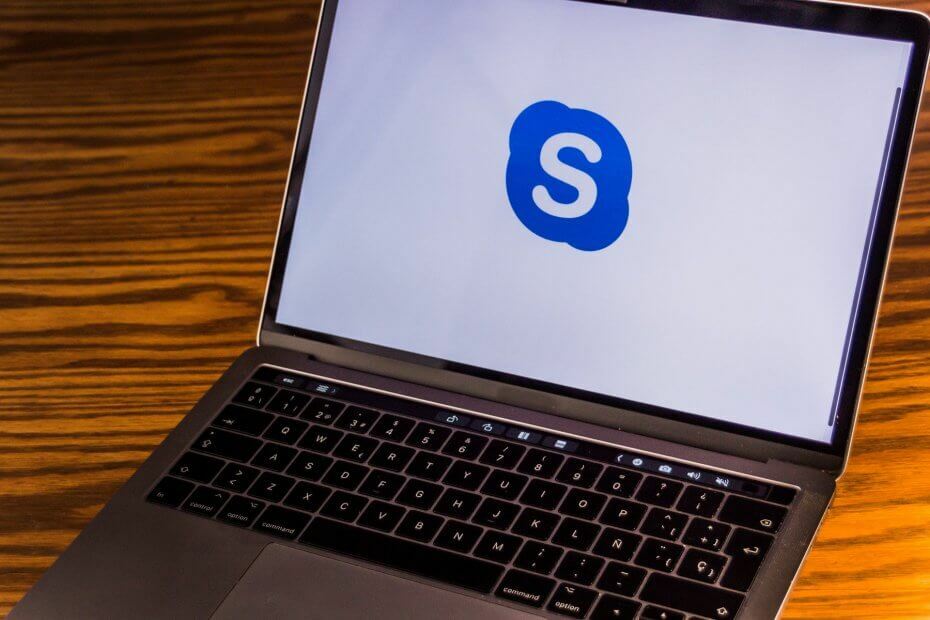Questo software manterrà i tuoi driver attivi e funzionanti, proteggendoti così da errori comuni del computer e guasti hardware. Controlla subito tutti i tuoi driver in 3 semplici passaggi:
- Scarica DriverFix (file di download verificato).
- Clic Inizia scansione per trovare tutti i driver problematici.
- Clic Aggiorna driver per ottenere nuove versioni ed evitare malfunzionamenti del sistema.
- DriverFix è stato scaricato da 0 lettori questo mese.
Skype è senza dubbio il servizio di messaggistica più popolare e, sebbene milioni di utenti utilizzino Skype ogni giorno, alcuni di loro non sono soddisfatti di alcune delle sue funzionalità. Una caratteristica di cui gli utenti si lamentano è la correzione automatica e oggi ti mostreremo come disabilitare la correzione automatica di Skype in Windows 10 o Windows 7.
Come disabilitare la correzione automatica di Skype in Windows 10?
La correzione automatica è una funzione utile se a volte sbaglio a scrivere certe parole
. Con la correzione automatica attivata, tutte le tue parole verranno corrette automaticamente se non sono scritte correttamente. Questo può essere utile, ma a volte la correzione automatica potrebbe essere sbagliata e sostituire la parola errata con una parola completamente diversa, facendoti così inserire nuovamente la stessa parola.Questo vale sia per la versione standard di Skype che per Skype per le aziende. Quindi, se stai usando uno dei due, potresti avere problemi con la correzione automatica aggressiva.
Se l'inglese è non la tua lingua madre, diciamo usando Skype in spagnolo o francese, la correzione automatica a volte può cambiare le parole dalla tua lingua madre all'inglese causando ancora più problemi. Questi sono solo alcuni piccoli inconvenienti che possono verificarsi con la correzione automatica, quindi non c'è da meravigliarsi se molti utenti vogliono disabilitare questa funzione in Skype.
Soluzione 1 – Modificare le impostazioni di digitazione nell'app Impostazioni
Secondo gli utenti, il modo più semplice per disattivare la correzione automatica di Skype è modificare le impostazioni di digitazione nell'app Impostazioni. Per farlo, segui questi passaggi:
- Fare clic sul pulsante Start e scegliere App Impostazioni.
- Vai a Dispositivi > Digitazione.
- Spegni Correggi automaticamente le parole errate e Evidenzia le parole errate opzioni.

Tieni presente che la funzione di correzione automatica si basa sul tuo tastiera lingua di input, quindi tieni d'occhio la lingua di input della tastiera che stai utilizzando.
Soluzione 2: deselezionare la correzione automatica in Skype
Secondo gli utenti, puoi facilmente risolvere questo problema semplicemente modificando alcune impostazioni in Skype. Per farlo, segui questi passaggi:
- Aperto Skype.
- Vai a Strumenti > Opzioni.
- Vai a IM e SMS > Impostazioni IM e clicca Mostra opzioni avanzate.

- Deseleziona Correggi automaticamente ed evidenzia le parole errate.

- Dopo aver deselezionato questa opzione, fai clic su Salva pulsante per salvare le modifiche.
Se tutto il tuo lavoro è nel browser, Skype per Web ora offre opzioni di condivisione dello schermo su Chrome. Controlla.
Soluzione 3 – Modifica il registro
Secondo gli utenti, per qualche motivo sconosciuto la scheda Digitazione nell'app Impostazioni potrebbe non essere visibile, ma puoi aggirare questa limitazione modificando il registro. Per farlo, segui questi passaggi:
- stampa Tasto Windows + R ed entra regedit. Clic ok o premere Accedere.

- quando Editor del Registro di sistema si avvia, passare al tasto seguente
ComputerHKEY_USERSS-1-5-21-2072414048-1790450332-1544196057-1001SoftwareMicrosoftTabletTip1.7. - Nel riquadro di destra, fare doppio clic Abilita correzione automatica DWORD e fai doppio clic su di esso. Imposta i suoi dati Valore su 0. Ripeti gli stessi passaggi per Abilita controllo ortografico DWORD.

- Dopo aver finito, chiudi Editor del Registro di sistema e controlla se il problema è stato risolto.
La correzione automatica è una funzione utile ma a volte può essere un ostacolo, quindi potresti voler disabilitarla. Per disabilitare la correzione automatica in Skype, assicurati di provare alcune delle nostre soluzioni. Se ancora non riesci a disattivare la correzione automatica in Skype, contattaci e ti aiuteremo.
LEGGI ANCHE:
- Correzione: Skype non si chiude in Windows 10
- Skype Preview per Windows 10 Mobile rilasciato con supporto SMS SMS
- Correzione: errore Skype 0x80070497 in Windows 10
- Skype per Web ora può chiamare telefoni cellulari e fissi
- Correzione: problema Skype con dispositivo di riproduzione su Windows 10

![10+ miglior software di registrazione delle chiamate Skype [Guida 2021]](/f/159c2927127c34e6721b673ab99fee34.jpg?width=300&height=460)